U盘PE安装Win10原版系统教程
时间:2021-01-31 来源:醉心纯净
当你的电脑系统处于损坏、崩溃或进入不了系统的情况下,你就需要使用U盘PE重装Win10原版系统。
准备工作:
1、把U盘插入电脑的USB接口上
2、运行微pe制作工具,选择安装方式为“U盘”

3、在“待写入U盘”选择刚插入的U盘,然后点击“立即安装进U盘”,“格式化”请选择exFAT或NTFS
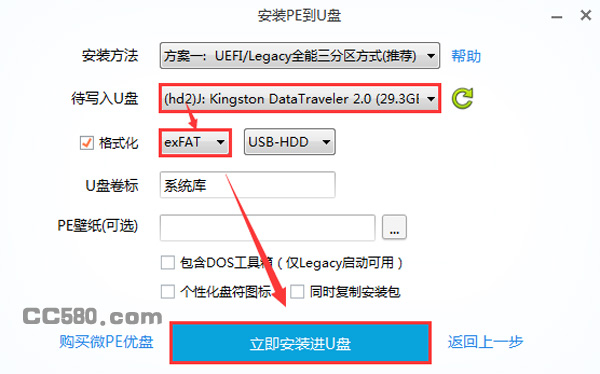
4、开始制作
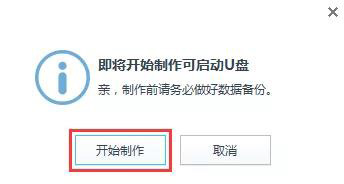
5、稍等片刻就完成制作
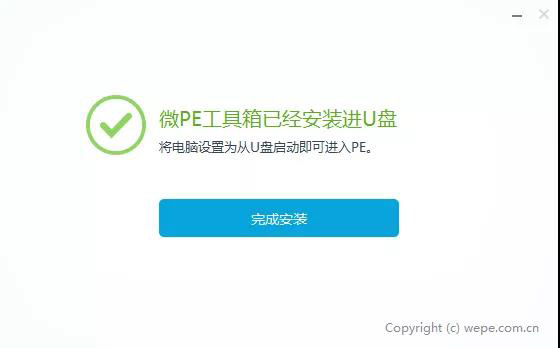
6、查阅你的电脑对应的快捷启动热键,重启电脑时不停按启动热键(一般是F12、ESC),直到出现启动选择界面
注:制作好的U盘需要保持插在电脑的USB接口上
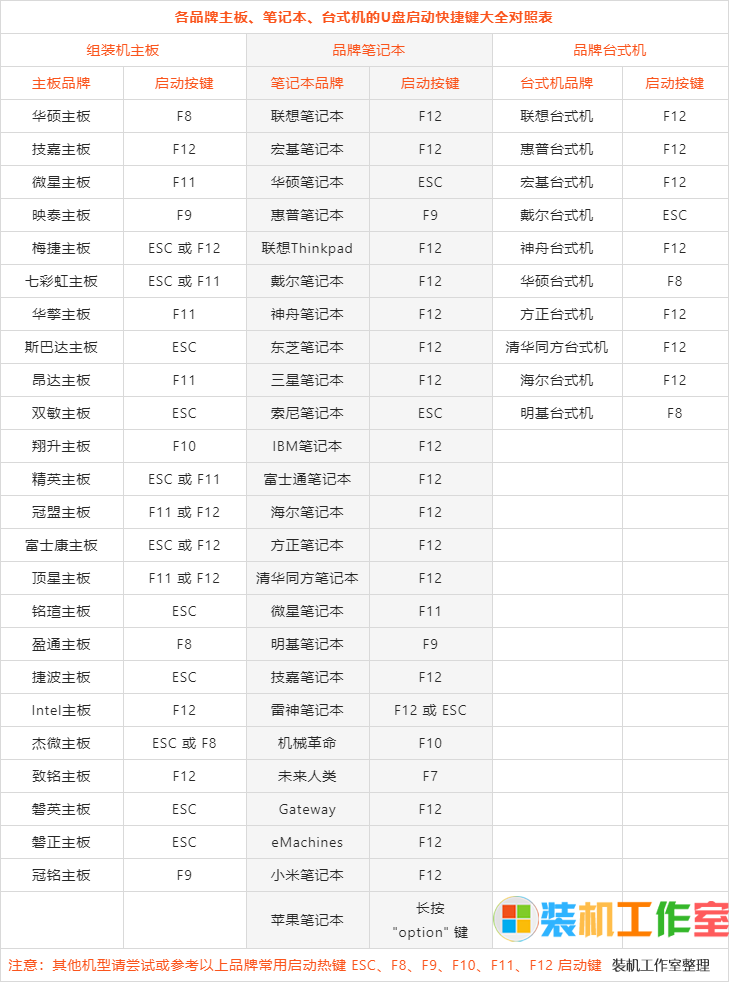
7、在弹出的启动界面中选择U盘启动盘,如插入的U盘是金士顿品牌,就马上按品牌辨认出来你的U盘选项。
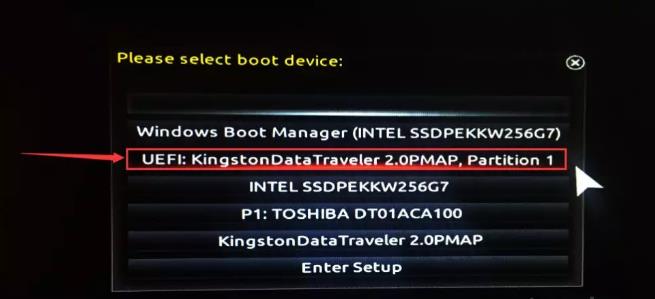
8、进入PE系统后,运行桌面的“CGI备份还原”

9、依次选择系统安装盘(一般为C盘)和镜像文件,然后点击“执行”
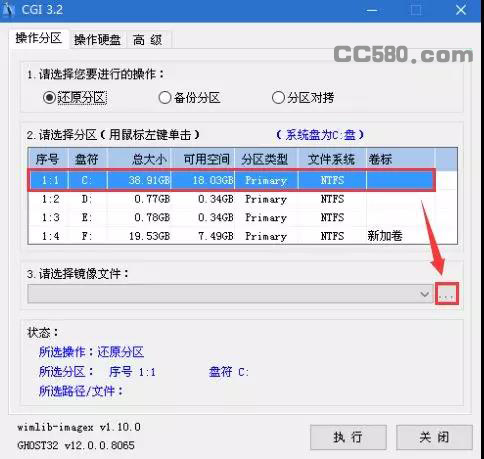
10、在弹出的窗口选择Win10的版本,Win10原版镜像一般含有多个版本,可按需求进行选择安装
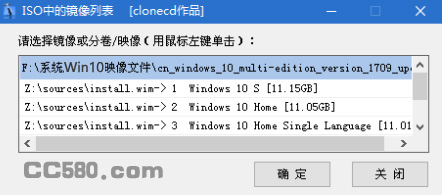
11、选择是否保留原系统的原有文件,勾选重启,再按确定,此时可拨掉U盘
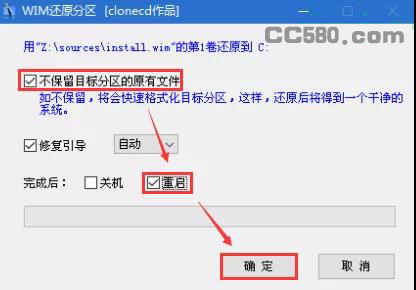
12系统安装过程中,会进行多次重启,完成后自动进入系统设置,如下图:
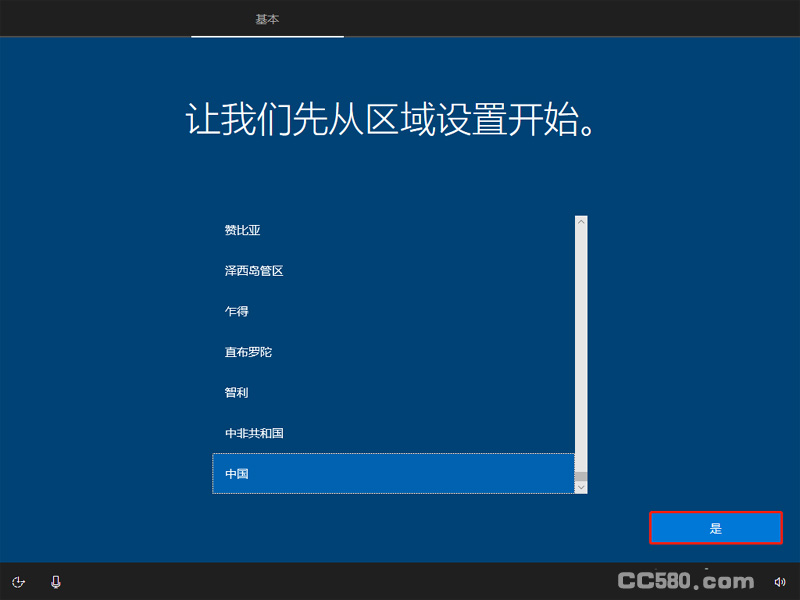
13、选择自己合适的布局
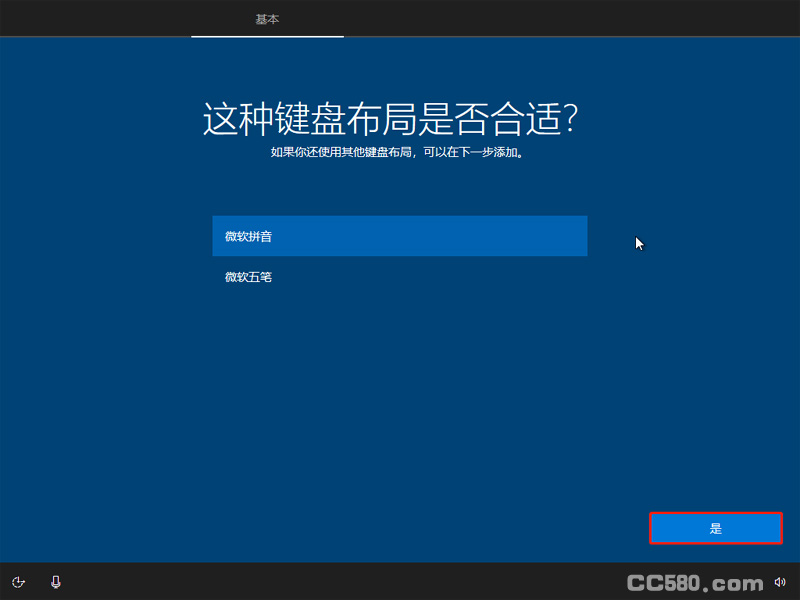
14、键盘布局可先跳过,如有需要可以后续进行设置
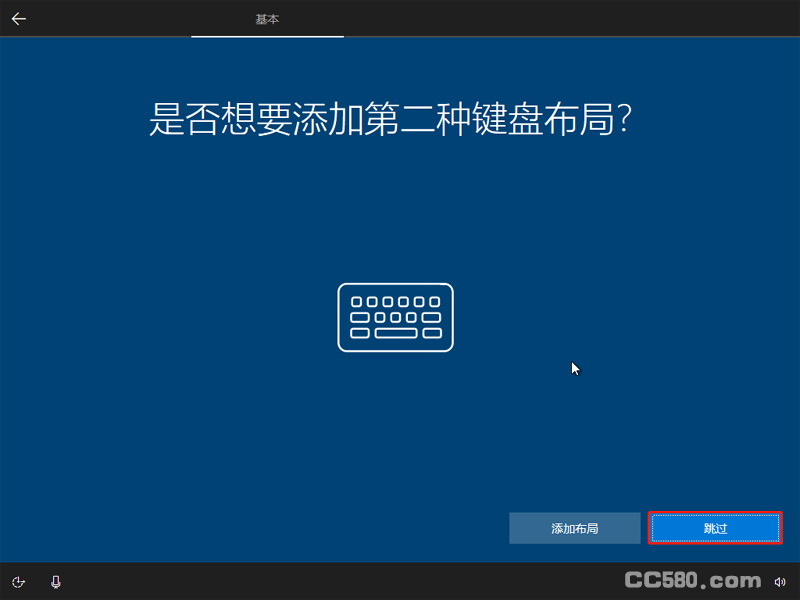
15、选择“针对个人使用设置”
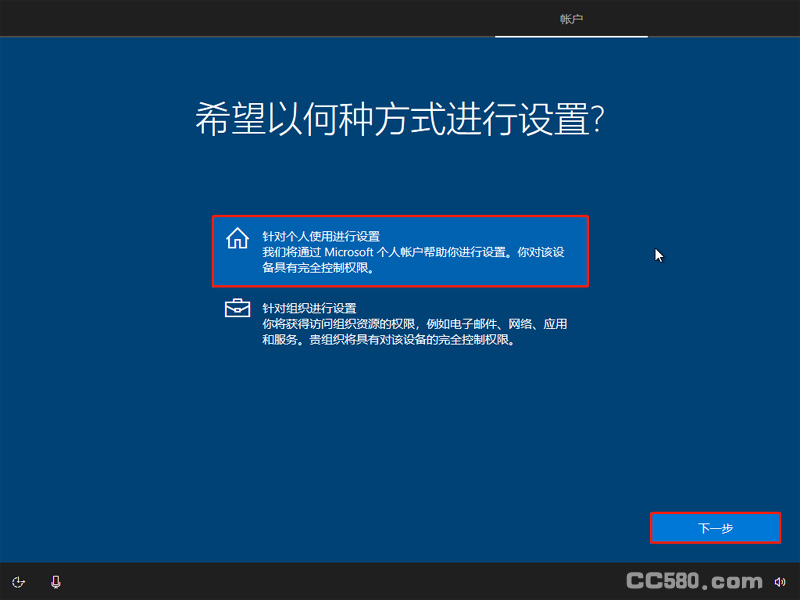
16、如果没有microsoft账号可以选择”脱机账户“
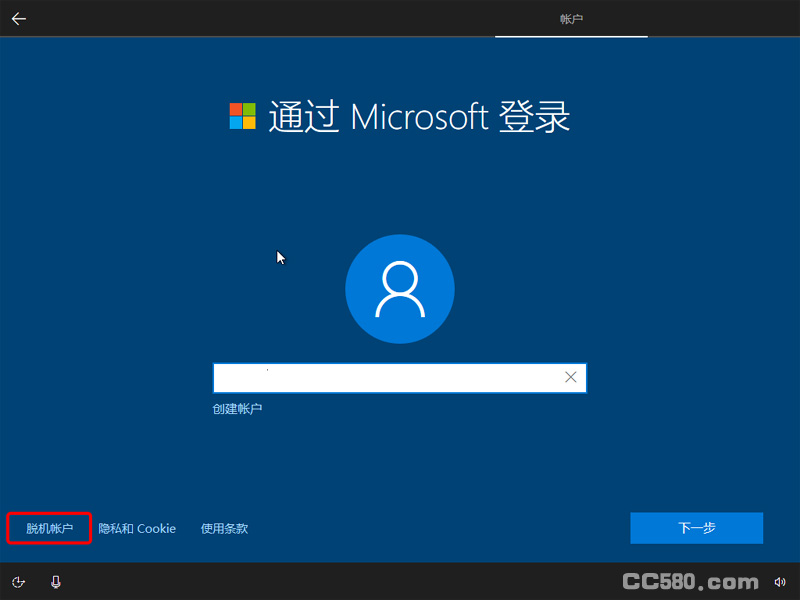
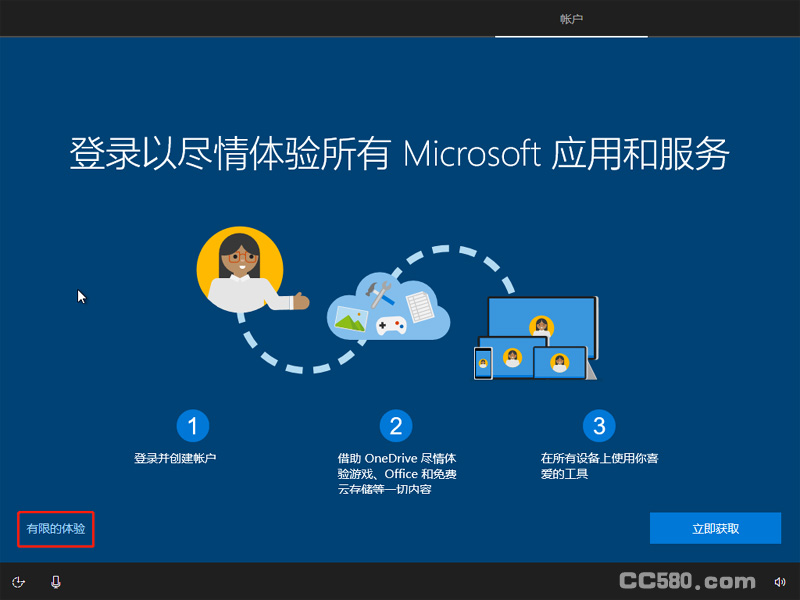
11、创建一个账号名
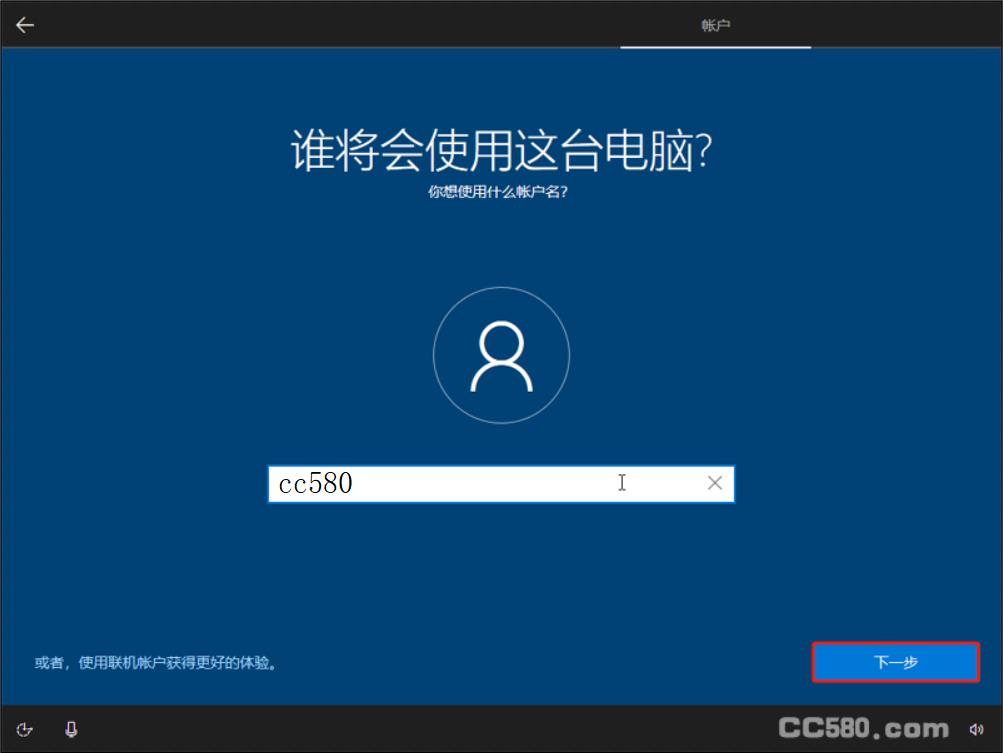
17、创建一个开机登录密码,如不需要的话,可直接按“下一步”按钮跳过
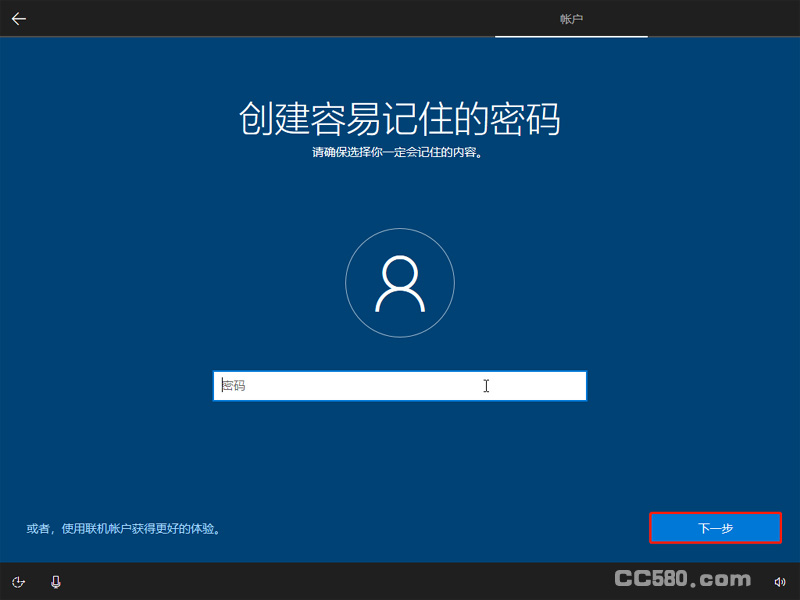
18、下面设置可根据自己的需要,进行设置选择
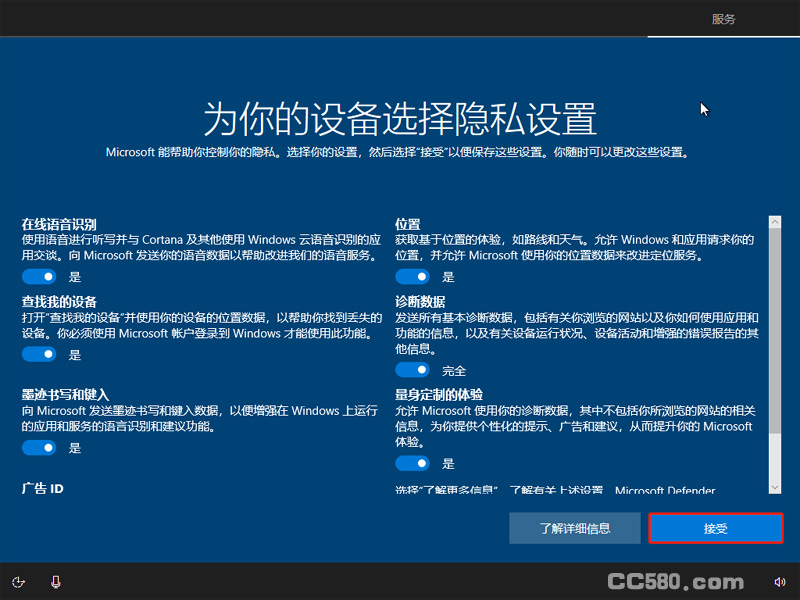
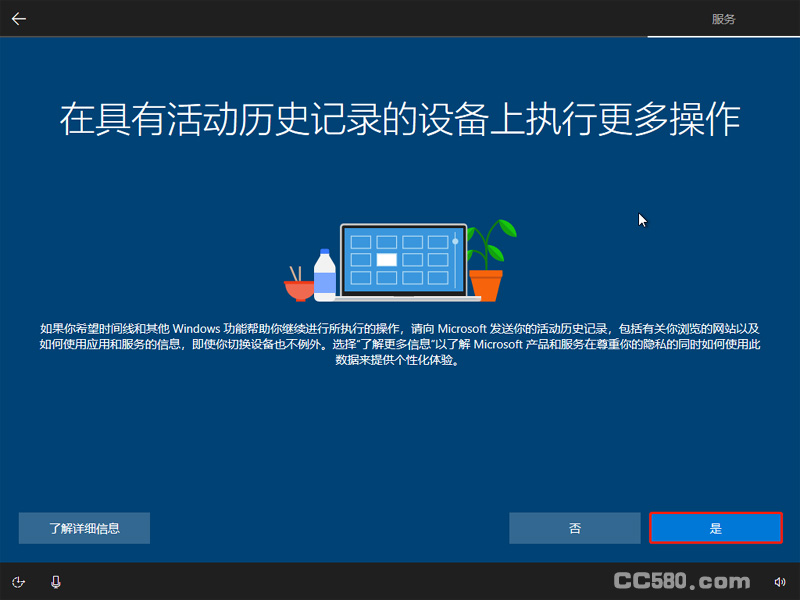
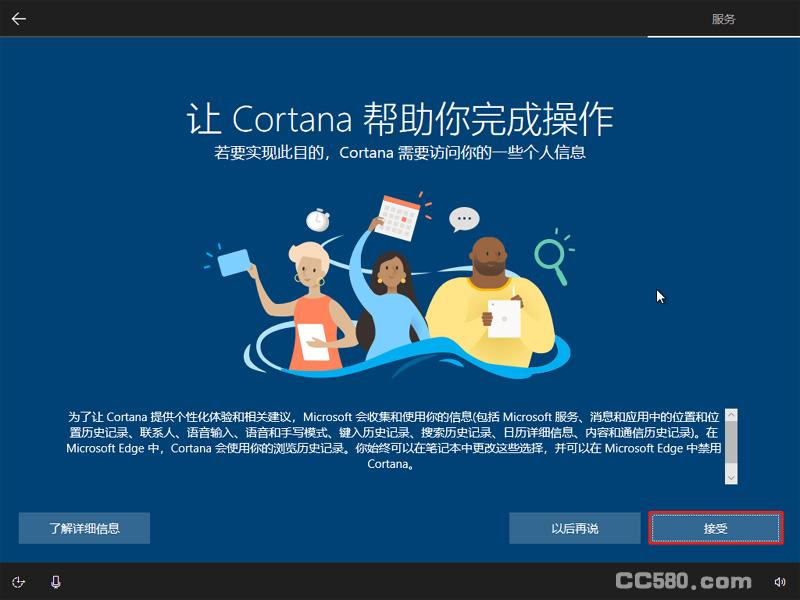
19、稍等片刻

20、进入桌面,整个安装Win10原版系统过程就完成了
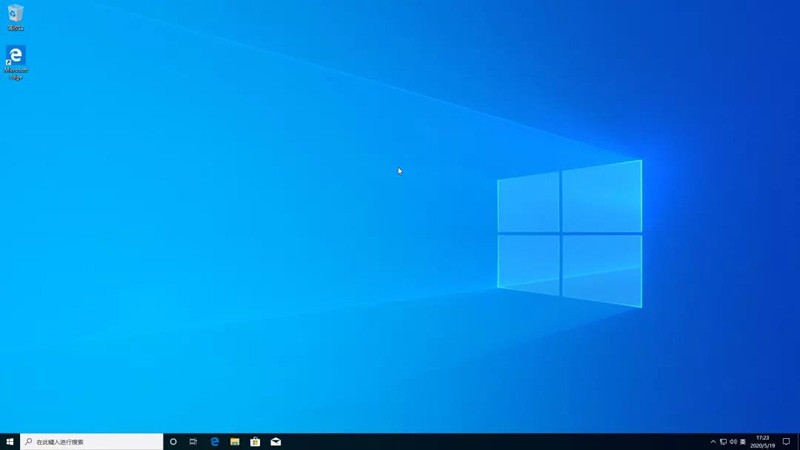
21、我们可以把常用图标调出桌面。步骤:桌面右键>个性化>更改桌面图标, 勾选你所需要的图标,如下图:
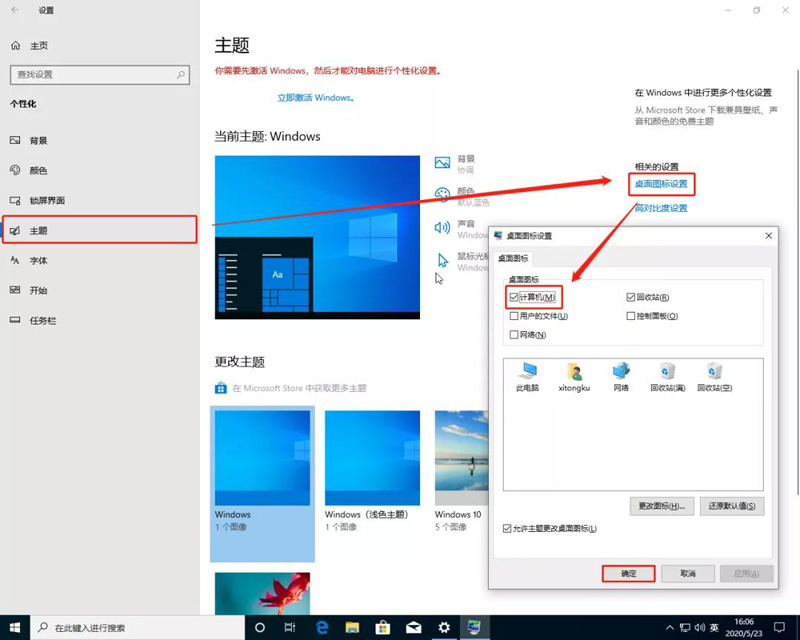
22、关于激活,可以百度搜索关键词“装机工作室”,进行下载
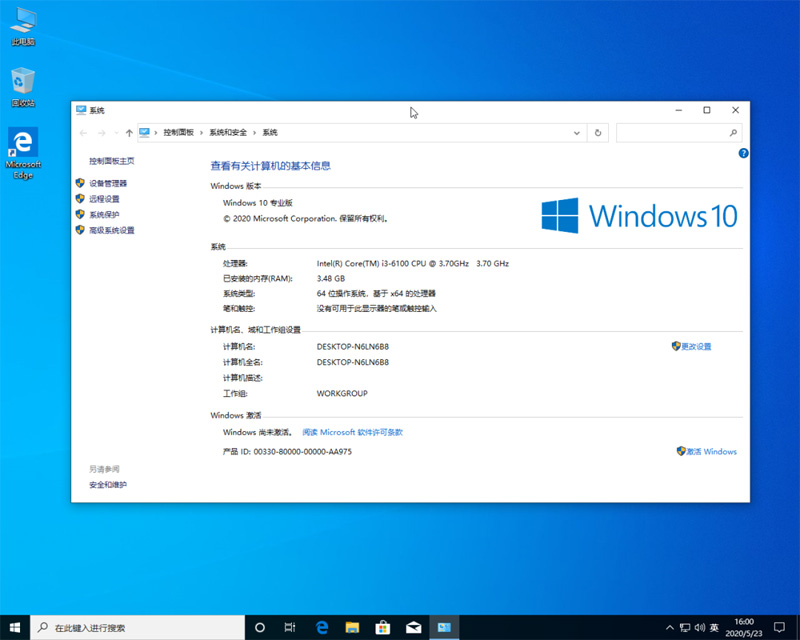
准备工作:
1、下载MSDN原版Win10系统的ISO镜像文件。
(下载地址:http://www.cc580.com/ybxt/)
2、微PE工具箱
(下载地址:http://www.cc580.com/soft/xtwh/14715.html)
3、8G或以上容量U盘
1、把U盘插入电脑的USB接口上
2、运行微pe制作工具,选择安装方式为“U盘”

3、在“待写入U盘”选择刚插入的U盘,然后点击“立即安装进U盘”,“格式化”请选择exFAT或NTFS
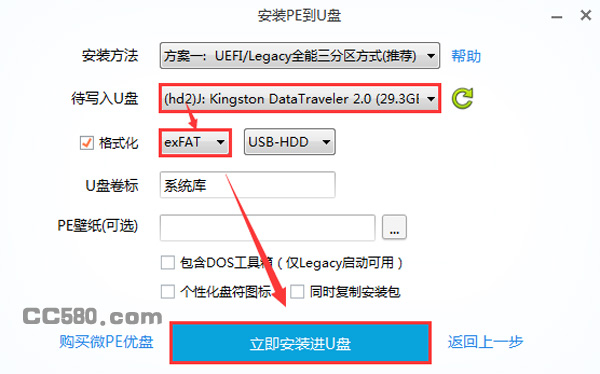
4、开始制作
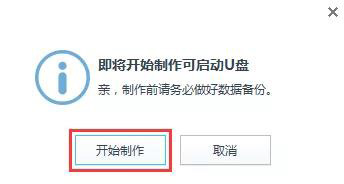
5、稍等片刻就完成制作
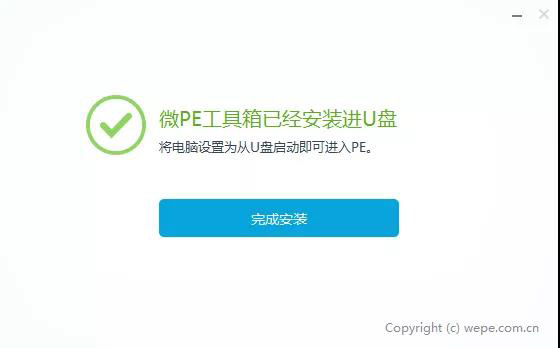
6、查阅你的电脑对应的快捷启动热键,重启电脑时不停按启动热键(一般是F12、ESC),直到出现启动选择界面
注:制作好的U盘需要保持插在电脑的USB接口上
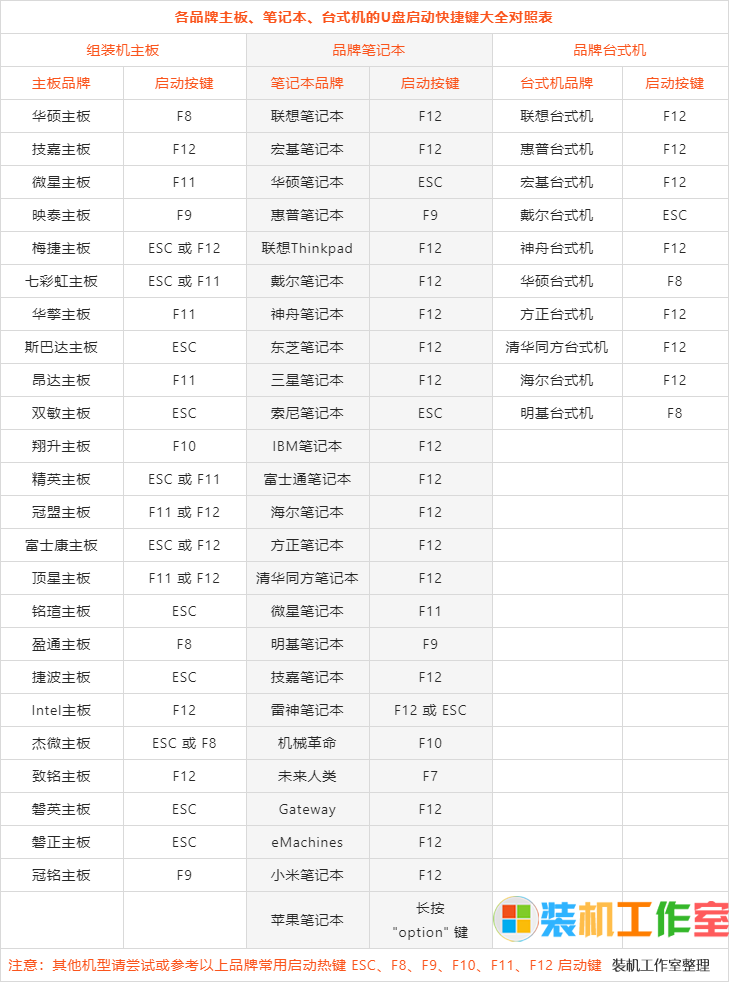
7、在弹出的启动界面中选择U盘启动盘,如插入的U盘是金士顿品牌,就马上按品牌辨认出来你的U盘选项。
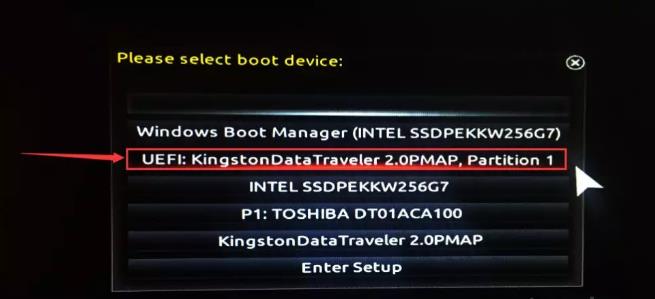
8、进入PE系统后,运行桌面的“CGI备份还原”

9、依次选择系统安装盘(一般为C盘)和镜像文件,然后点击“执行”
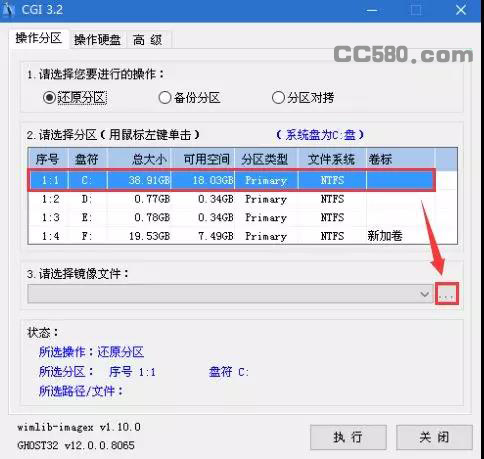
10、在弹出的窗口选择Win10的版本,Win10原版镜像一般含有多个版本,可按需求进行选择安装
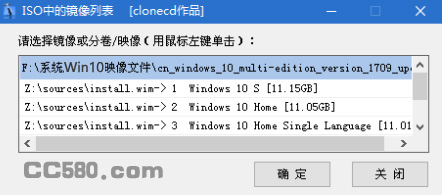
11、选择是否保留原系统的原有文件,勾选重启,再按确定,此时可拨掉U盘
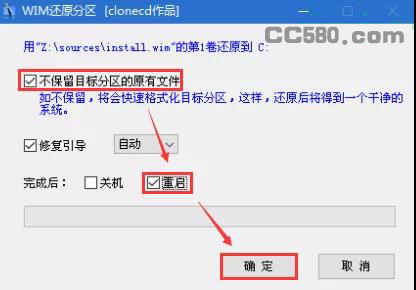
12系统安装过程中,会进行多次重启,完成后自动进入系统设置,如下图:
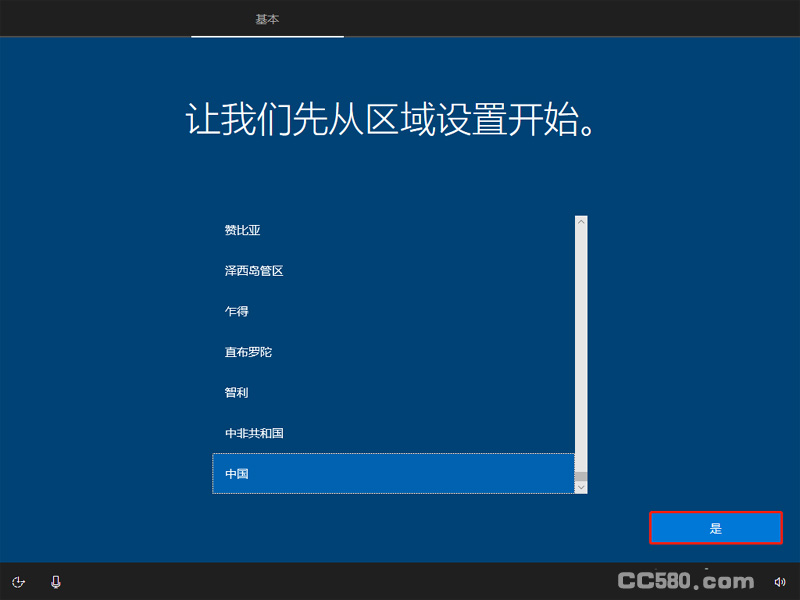
13、选择自己合适的布局
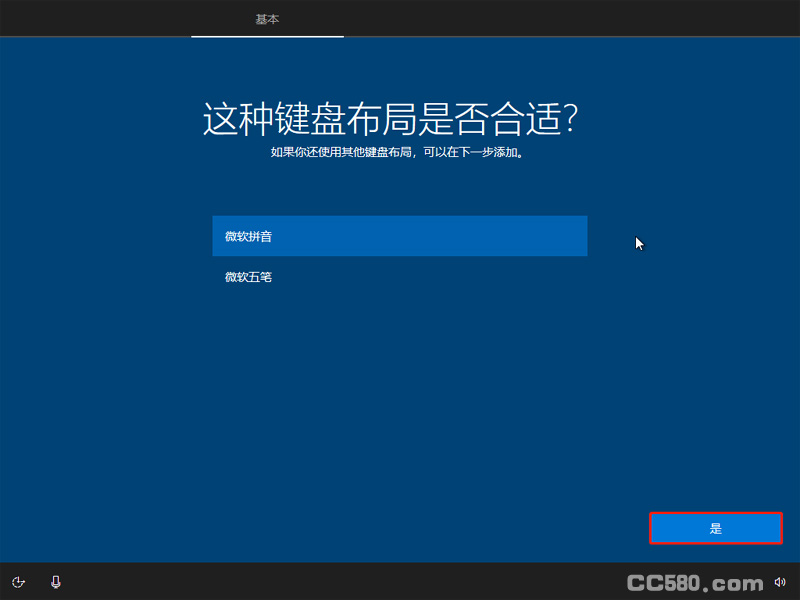
14、键盘布局可先跳过,如有需要可以后续进行设置
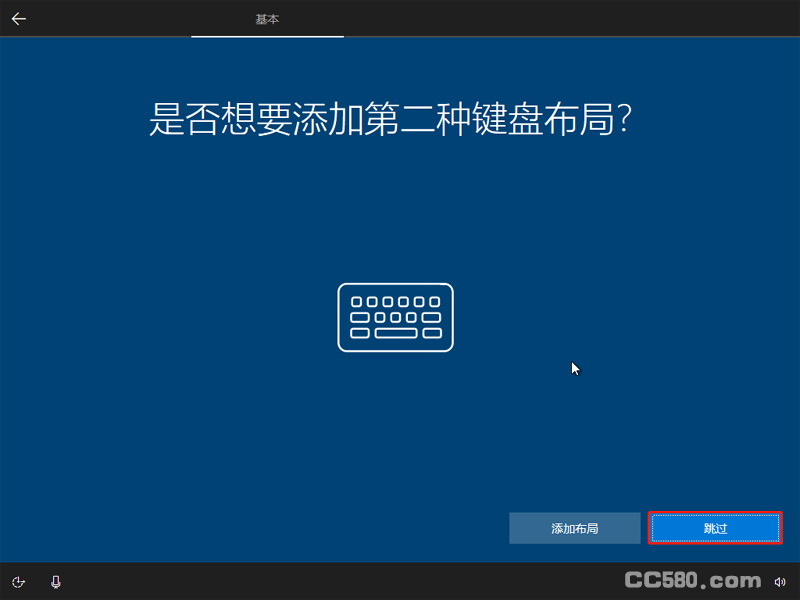
15、选择“针对个人使用设置”
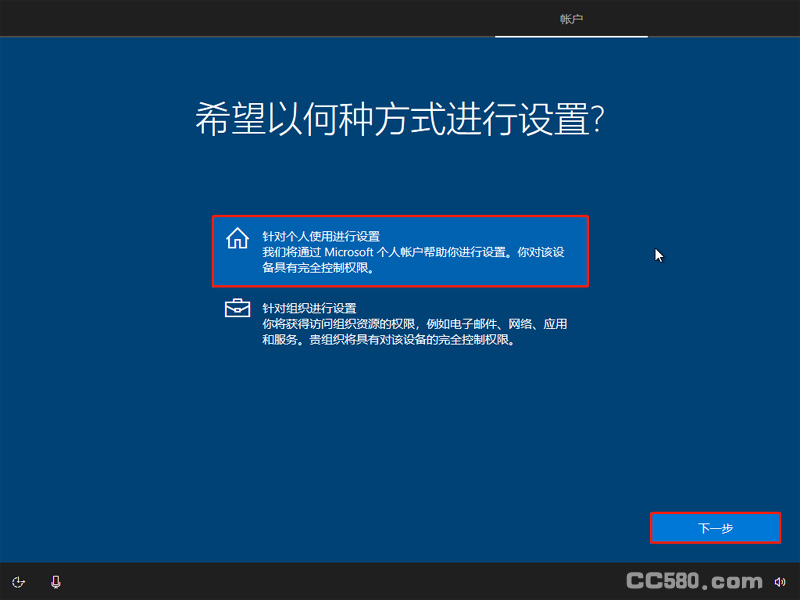
16、如果没有microsoft账号可以选择”脱机账户“
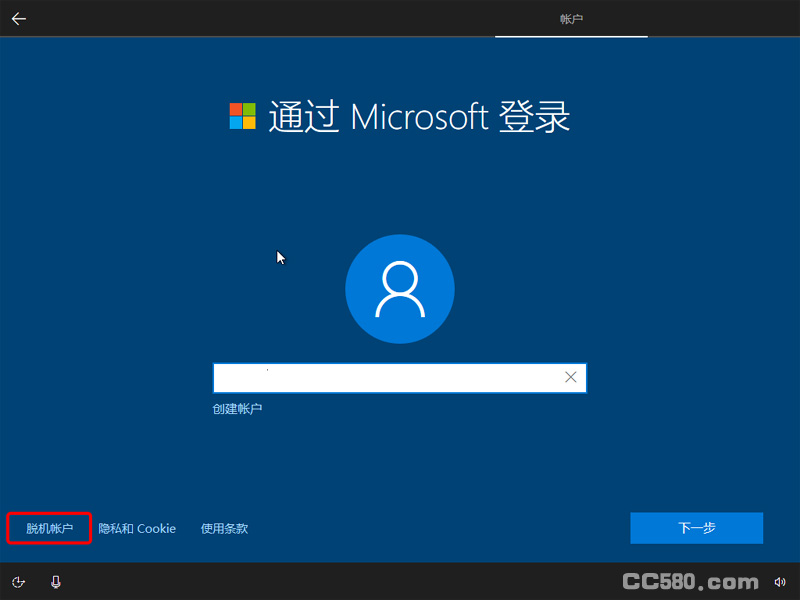
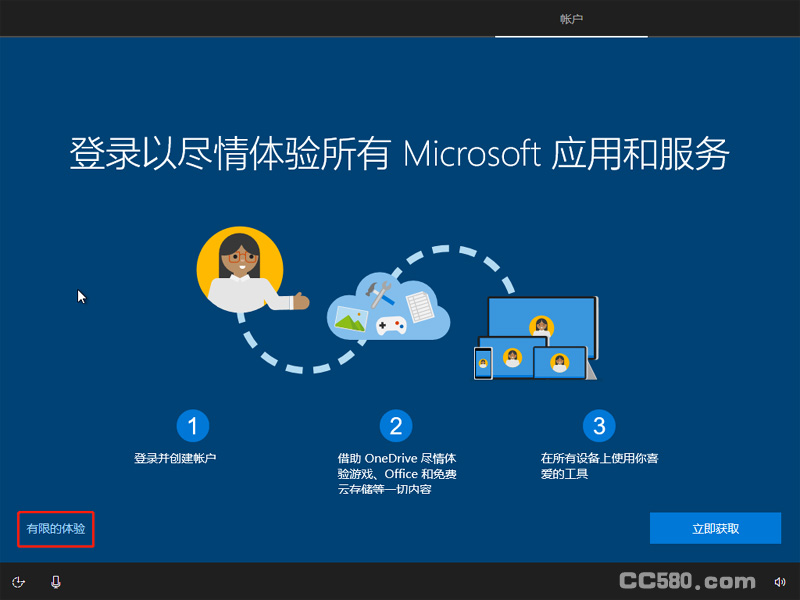
11、创建一个账号名
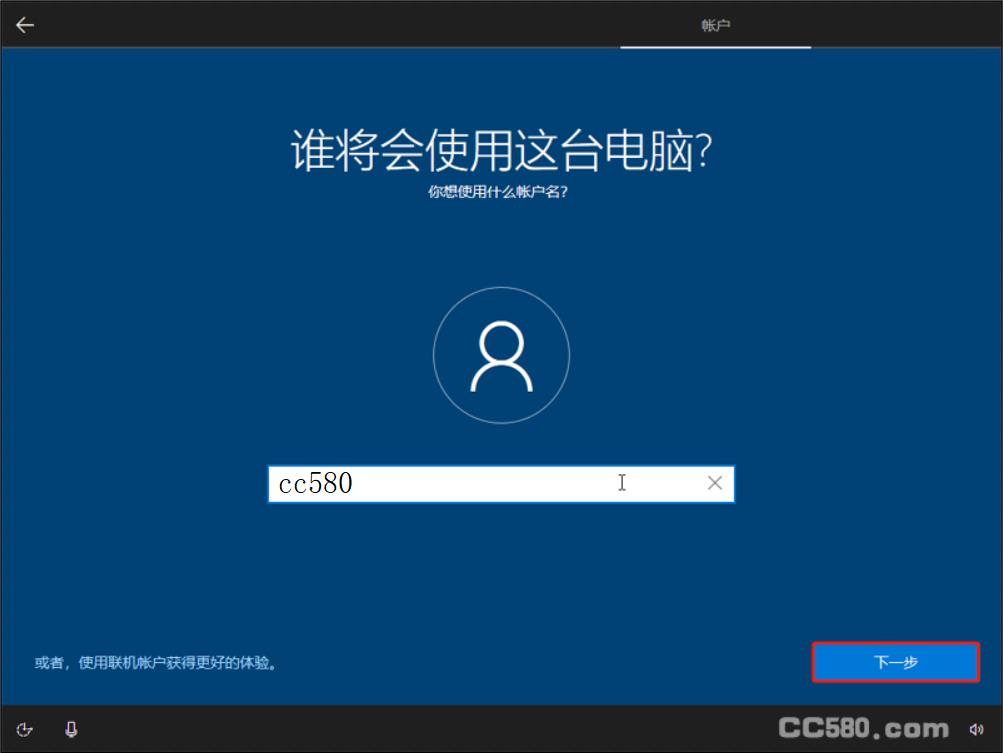
17、创建一个开机登录密码,如不需要的话,可直接按“下一步”按钮跳过
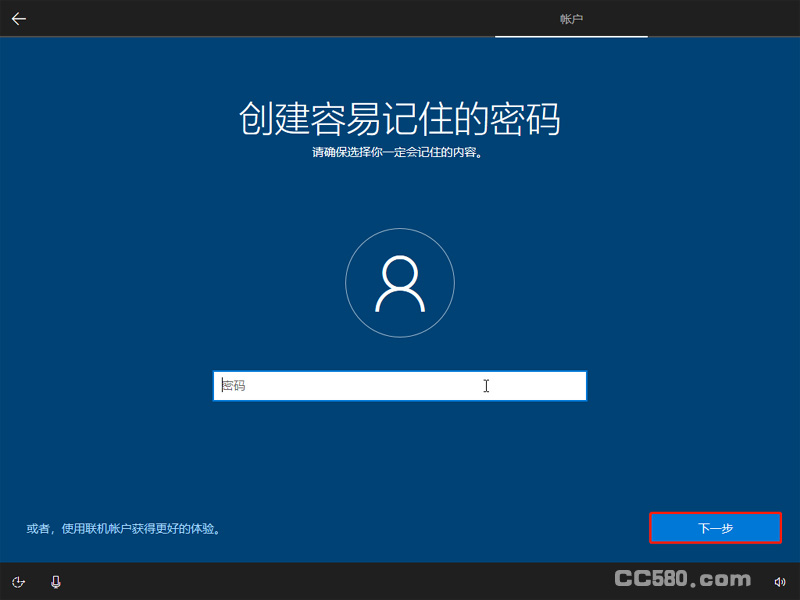
18、下面设置可根据自己的需要,进行设置选择
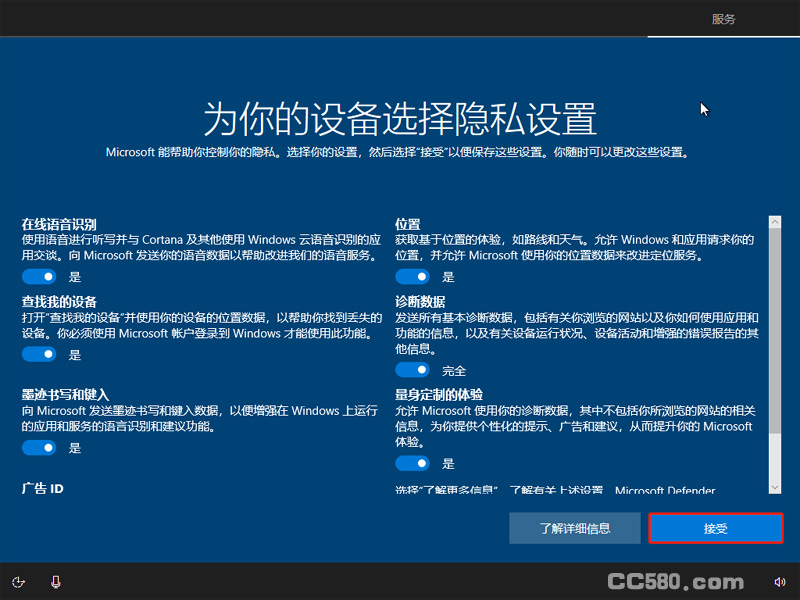
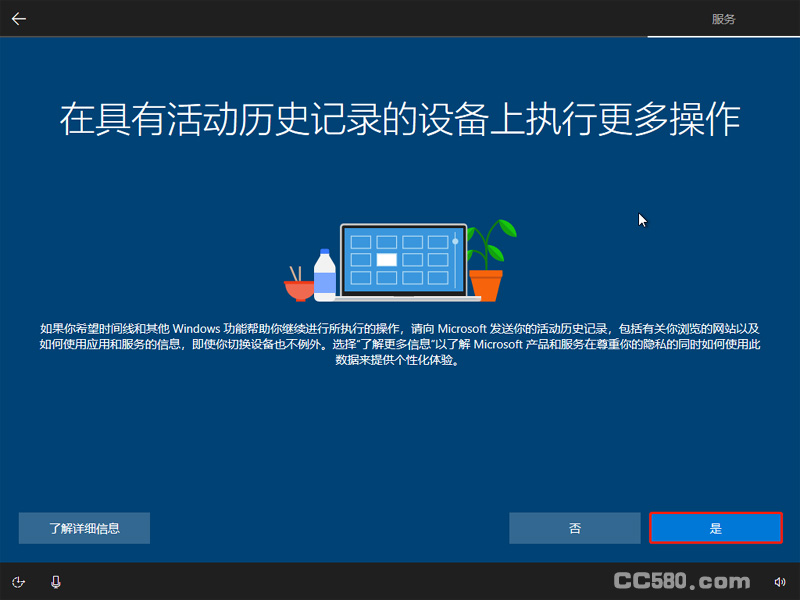
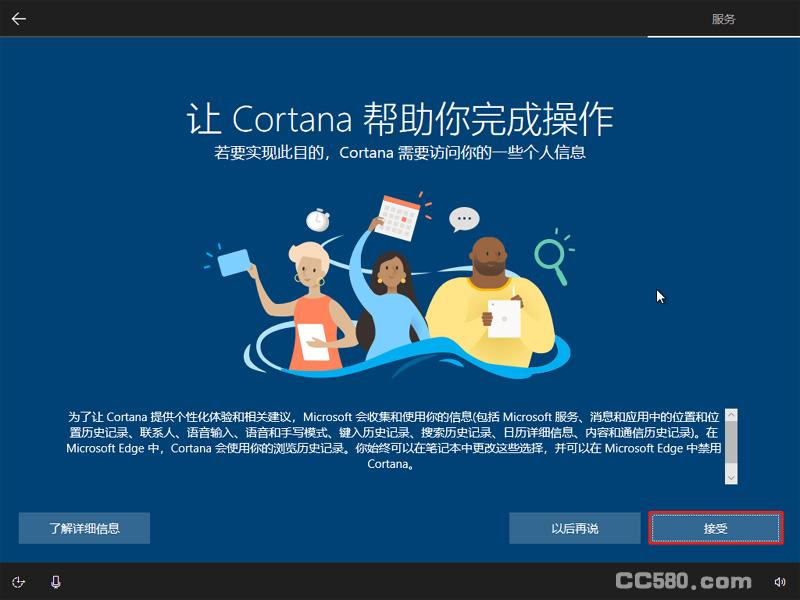
19、稍等片刻

20、进入桌面,整个安装Win10原版系统过程就完成了
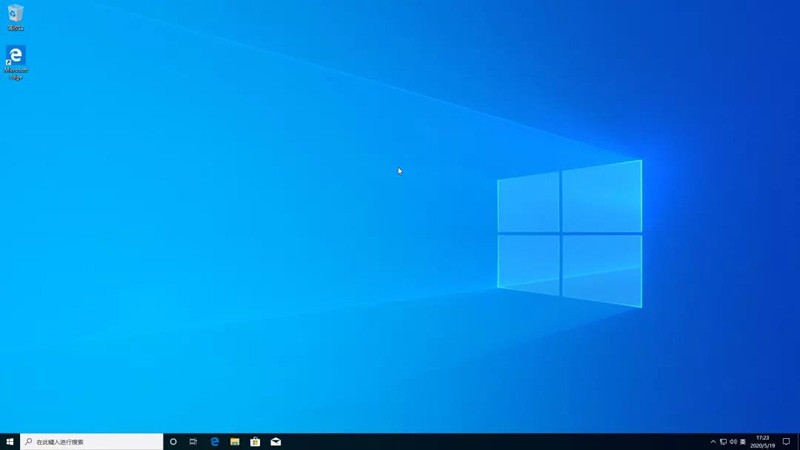
21、我们可以把常用图标调出桌面。步骤:桌面右键>个性化>更改桌面图标, 勾选你所需要的图标,如下图:
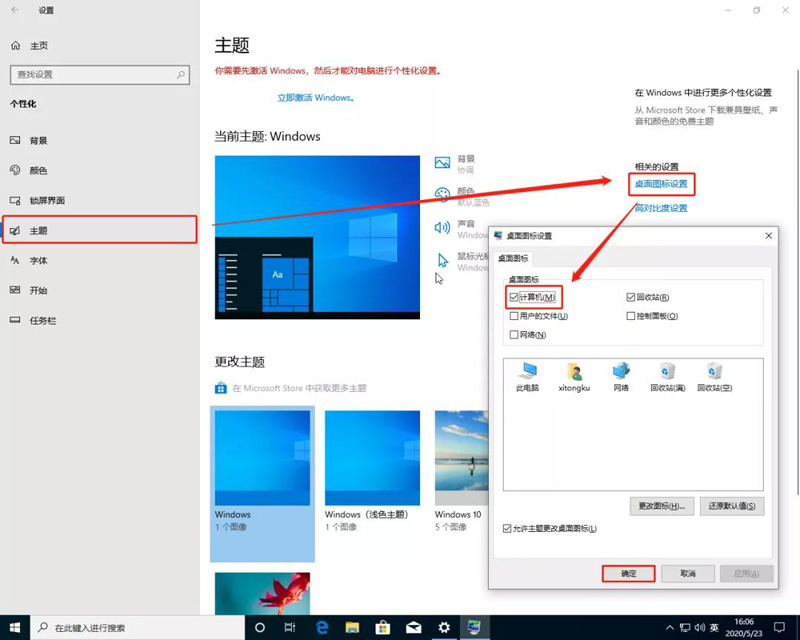
22、关于激活,可以百度搜索关键词“装机工作室”,进行下载
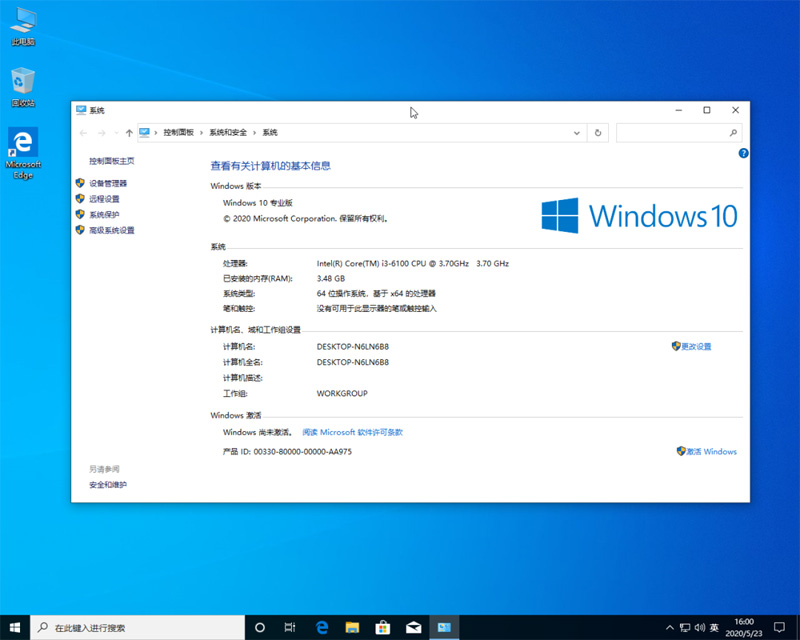
栏目热门教程
人气教程排行
热门系统下载
- 1 装机工作室Win7 SP1 64位 纯净版2021.03
- 2 装机工作室 Win10 21H2 64位 装机版 2021.09
- 3 装机工作室Win10 20H2 64位 纯净版2021.03
- 4 技术员 Ghost Xp Sp3 装机版 2017
- 5 装机工作室 Ghost Win7 SP1 32位 纯净版 2021.02
- 6 MSDN微软原版 Windows10 20H2(2021年2月更新)
- 7 装机工作室Win10 21H1 64位 纯净版2021.07
- 8 装机工作室 Ghost Win10 64位 纯净版 2020.09
- 9 装机工作室 Ghost Win7 SP1 64位 纯净版 2021.02
- 10 极纯净 Win10 21H2 64位 纯净版 2021.09